Win10系统怎么查看电脑密码?
Hello!大家好,我是阿广,有些网友出于某些目的需要暂时使用他人的电脑,但是自己又不记得其他人的电脑开机密码了,不想每次都麻烦别人,因此想了解win10系统如何查看开机密码并记下来方便登录。那么win10系统怎么查看电脑密码呢?下面小编就跟大家聊聊win10查看电脑密码的方法。(⊃‿⊂)
原料/工具
联想M428
windows10
方法/步骤
第1步
具体的步骤如下:
第2步
首先,一般来说是不可以直接查看电脑账户密码的。我们可以通过其他的方法来取消win10开机密码即可。
第3步
1、首先按下快捷键win+r打开运行菜单,输入netplwiz回车确认。
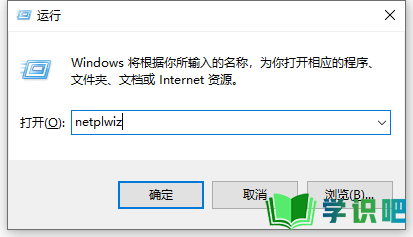
第4步
2、进入Win10用户账户窗口后,我们将【要使用本计算机,用户必须输入用户名和密码】前面的勾去掉,然后点击底部的“确定”。
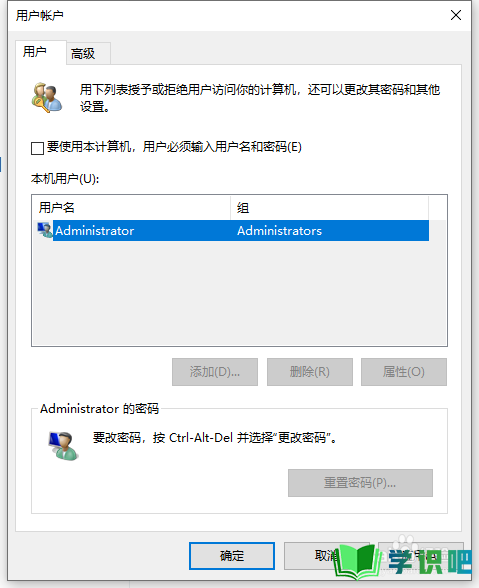
第5步
3、最后在弹出的自动登录设置中,填写上Win10开机密码,完成后,点击底部的“确定”即可。
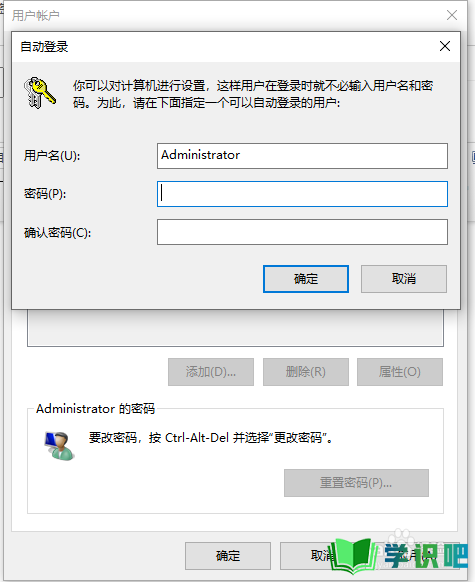
第6步
以上设置完成后,Win10开机密码就取消了,下次开机无需输入开机密码,就可以进入Win10桌面了。以上便是通过间接的方法来取消开机密码的方法,希望能帮到大家。
温馨提示
希望“Win10系统怎么查看电脑密码?”这篇文章能给大家带来一些帮助,如果大家还没有看懂的话,建议再仔细看一遍哦!想要了解更多内容也可以关注学识吧,最后,别忘了点赞哦!(⊃‿⊂)
